相信大家对win10系统一定不陌生,不过在使用win10的时候却难免遇到系统故障需要重装系统的时候。最近就有用户在重装win10的时候由于经验不足导致win10重装失败,那么win10重装失败怎么办呢?别着急,win10重装失败的解决方法并不难,我们只需要使用u盘来帮助我们重装系统即可。下面就让我们一起来看看吧!!!
重装win10的详细教程:
1、准备一个8g以上的空u盘,将空U盘插入一台能够正常上网的电脑,下载并打开下载火(xiazaihuo.com)一键重装系统软件,点击制作系统,【开始制作】。

2、选择win10系统后点击开始制作。

3、等待系统下载完成,U盘启动盘制作成功后,点击提示中的取消,拔出U盘即可。

win10优化大师的使用方法
当电脑使用时间长了,就有必要使用一些系统优化软件来对系统进行优化.win10优化大师就可以比较有效的解决这些问题,那么win10优化大师怎么用呢?下面我们一起来看看win10优化大师使用方法.
4、将U盘插入需要修复的电脑上,开机迅速敲击启动热键,弹出boot选择界面,选择USB选项,回车。

5、通过键盘方向键选择【01】PE进入,进入pe系统后下载火(xiazaihuo.com)装机工具会帮助我们安装系统,我们耐心等待即可。
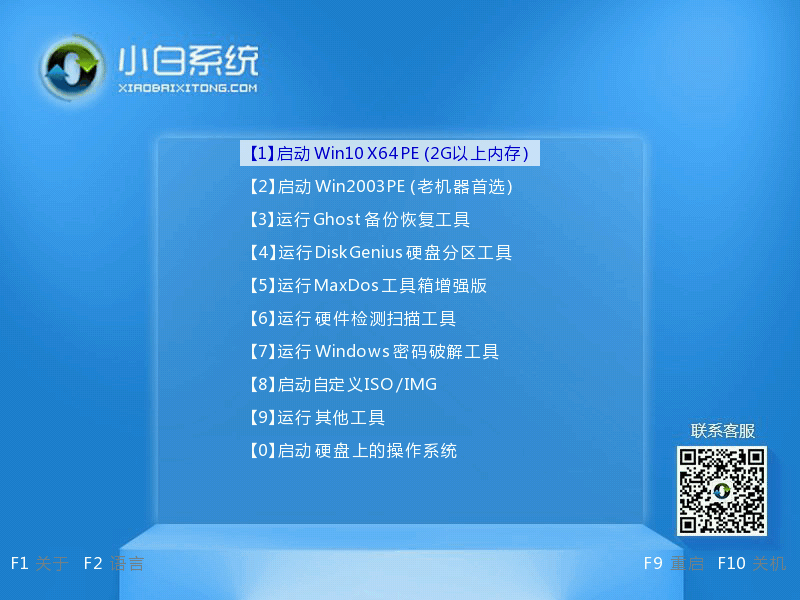
6、等待安装完成提示我们重启电脑时,我们拔出u盘,点击立即重启即可!
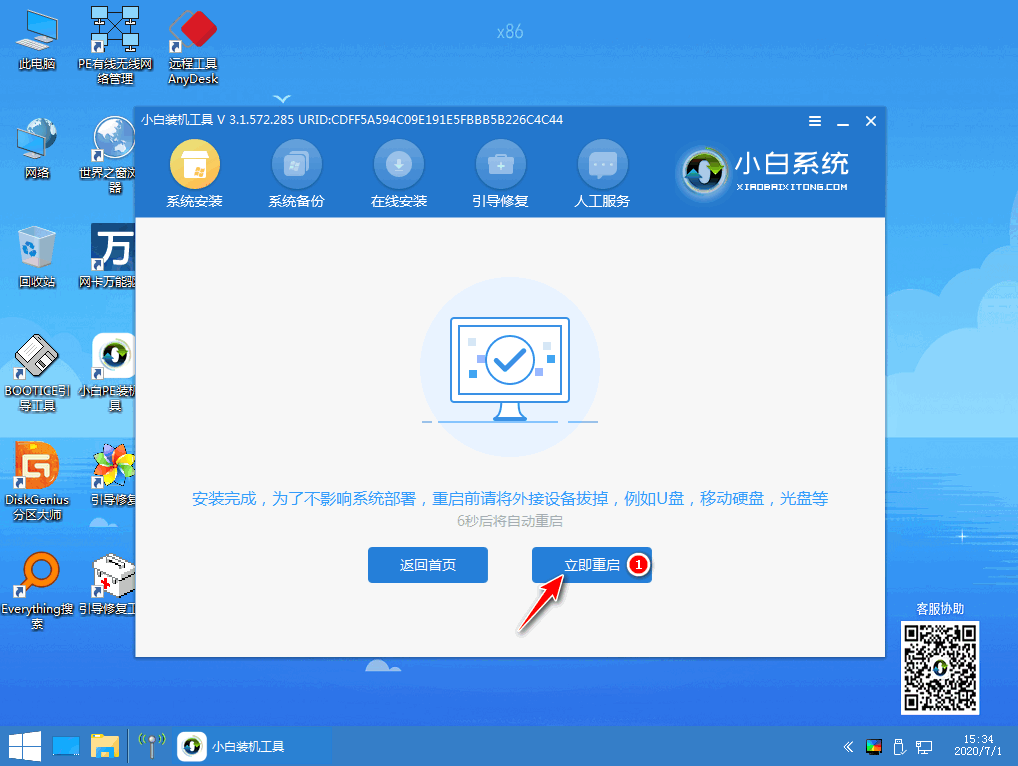
7、进入系统桌面,安装完成!
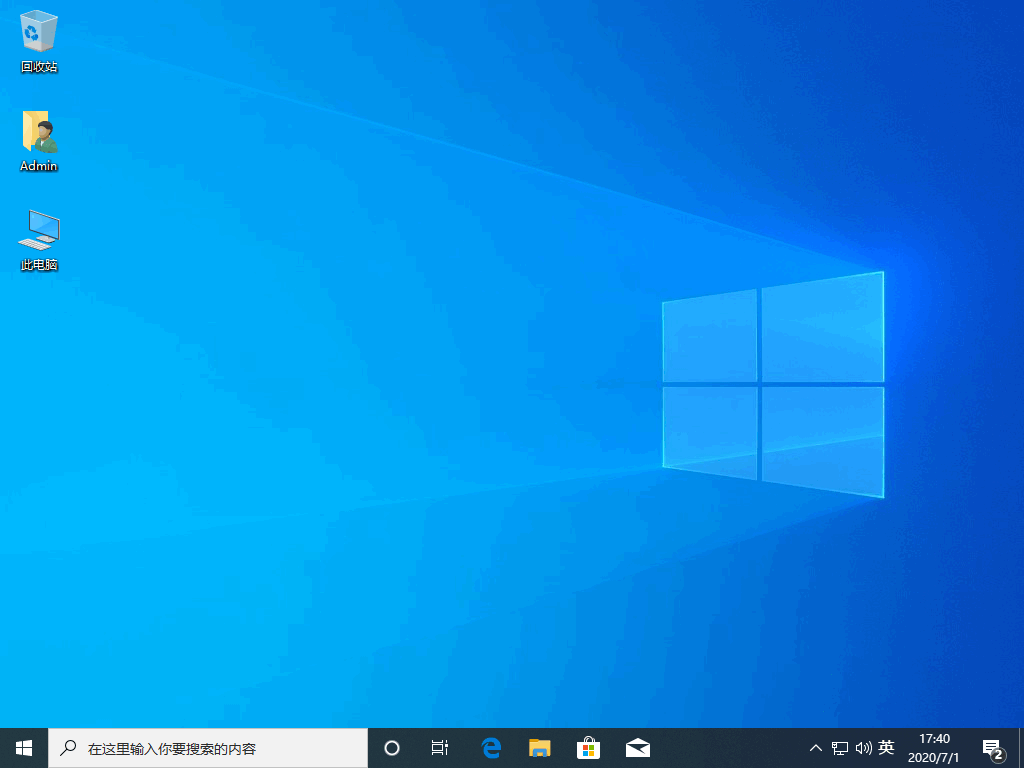
以上就是关于win10重装失败怎么办的解决方法啦!希望能够帮助到大家!!!
以上就是电脑技术教程《win10重装失败怎么办》的全部内容,由下载火资源网整理发布,关注我们每日分享Win12、win11、win10、win7、Win XP等系统使用技巧!下载win10系统及安装教程
在遇到系统问题的时候就需要重装系统了,那么哪里下载win10系统,怎么下载系统呢?很多小白都不知道,所以本期针对win10系统的安装,将为你介绍win10系统安装教程.



